オンボードでよく利用されているRealtek HD オーディオですが、インストールされていると通知領域に常にアイコンが表示されてしまいます。
普通に使うにはWindows標準のボリュームコントロールで十分なので非表示にしようと思ったのですが、この通知領域のアイコンの表示・非表示の設定が一般的な場所になく、なかなかわかりにくい位置にあるんですよね~。
ということでアイコン非表示の設定をご紹介します。
Realtek HD オーディオのアイコンを非表示にする
まず、通知領域にあるアイコンをダブルクリックしてRealtek HD オーディオマネージャを開きます。
![]()
次に、Realtek HD オーディオマネージャが開いたら、右下にある「OK」ボタンの上のiという表示があるボタン(情報とアイコン表示の設定のボタン)をクリックします。
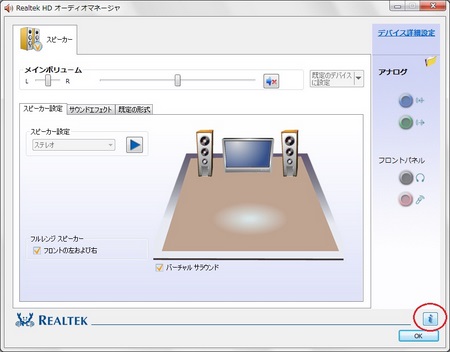
最後に、「通知領域にアイコンを表示」のラジオボタンをクリックし、OKボタンを押します。
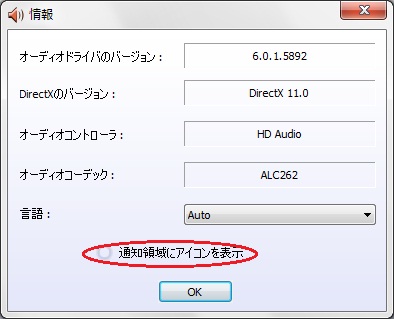
以上の作業で通知領域のRealtek HD オーディオアイコンを消すことができます。
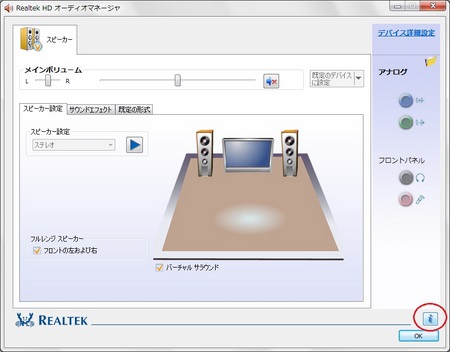
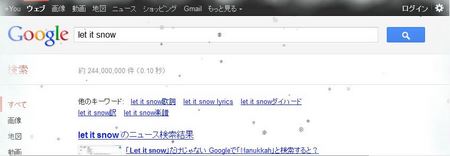

コメント